PS如何新建画布或新建画布的设置?
溜溜自学 平面设计 2022-05-20 浏览:1302
大家好,我是小溜,我们在制图时,最基础的就是新建画布,那要怎么新建画布和新建的画布又怎么设置呢?下面小溜就来给大家分享下具体的教程,希望本文内容能够帮助到大家。
想要更深入的了解“PS”可以点击免费试听溜溜自学网课程>>
工具/软件
硬件型号:惠普(HP)暗影精灵8
系统版本:Windows7
所需软件:PS CS3
方法/步骤
第1步
打开程序,点击文件,新建。
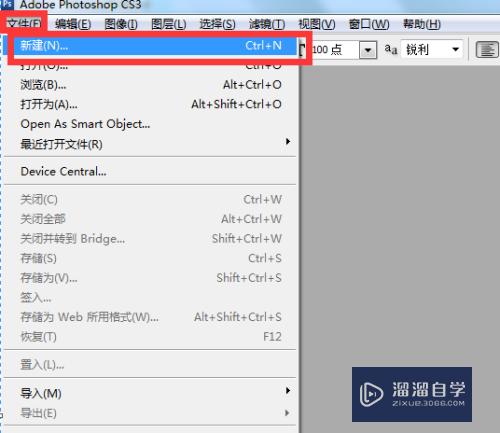
第2步
弹出新建对话框。
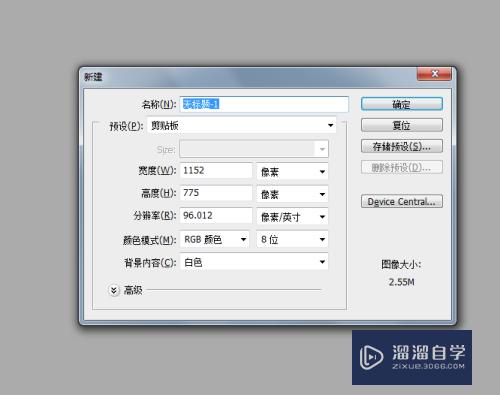
第3步
使用快捷键Ctrl+N也可以打开新建对话框。

第4步
或者是按住Ctrl键,双击程序的空白区域也可以打开新建对话框。
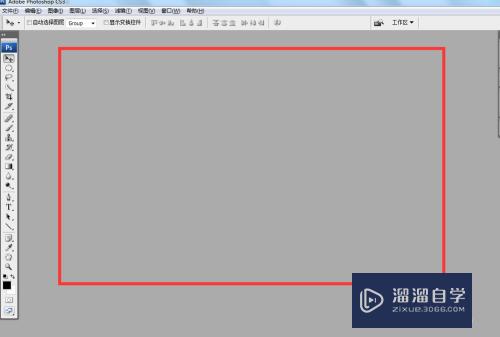
第5步
打开新建对话框,首先要修改的就是名称,也就是文件的名称。
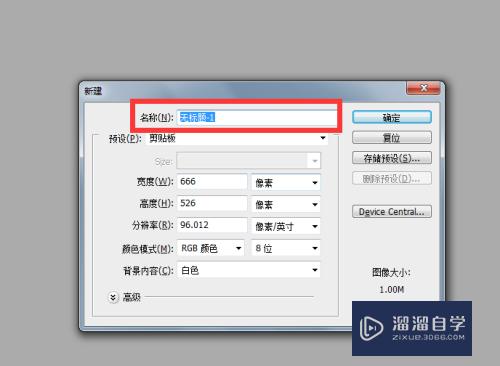
第6步
设置画布的大小,可以已像素为单位,也可以点击像素右边的下拉菜单选择英寸、厘米、毫米、点等。
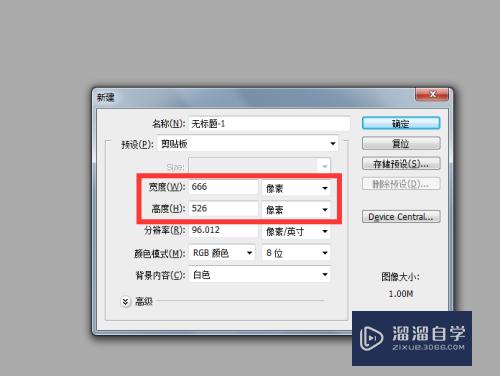
第7步
可以设置分辨率,分辨率就是在单元区域内有多少个像素点。
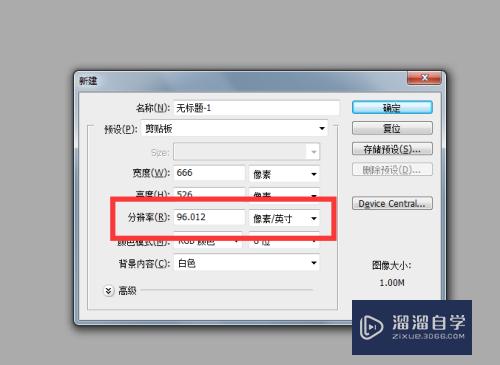
第8步
设置画布的颜色模式一般情况是RGB模式,系统还提供了位图、灰色等;设置画布的背景色,可以是白色、背景色、透明色等,意思就是我们新建的画布是什么颜色的。
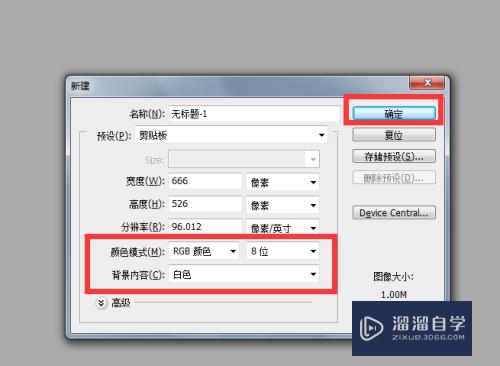
第9步
确定之后,一张画布就创建完毕。
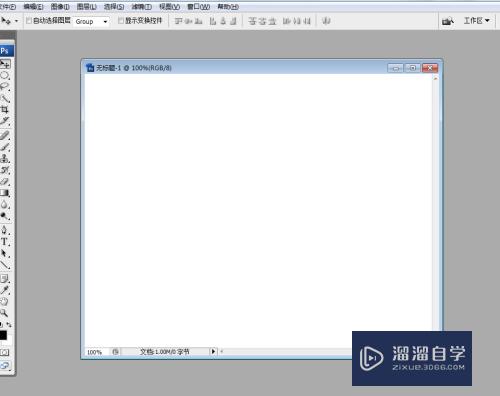
注意/提示
好了,以上就是“PS如何新建画布或新建画布的设置?”这篇文章全部内容了,小编已经全部分享给大家了,还不会的小伙伴们多看几次哦!最后,希望小编今天分享的文章能帮助到各位小伙伴,喜欢的朋友记得点赞或者转发哦!
相关文章
距结束 06 天 01 : 07 : 31
距结束 01 天 13 : 07 : 31
首页







